مع إطلاق iPhone 14 Pro و iPhone 14 Pro Max ، قدمت Apple أخيرًا شاشة عرض لملايين مستخدمي iPhone حول العالم. ومع ذلك ، يختلف تطبيق Apple عما كنت ستراه على هواتف Android على مدار السنوات العديدة الماضية. بدلاً من إيقاف تشغيل الشاشة وعرض الوقت والإشعارات ببساطة ، اتخذت Apple الأمور خطوة إلى الأمام وبدلاً من ذلك تقوم ببساطة بتعتيم الشاشة وتقليل معدل التحديث إلى 1 هرتز. لذا ، سواء كنت تحب iPhone 14 Pro AOD وترغب في تمكينه ، أو ما إذا كنت لا تعجبك وترغب في إيقاف تشغيله ، فإليك كيفية تمكين أو تعطيل Always on Display في iPhone 14 Pro (و Pro Max).
تمكين / تعطيل ميزة iPhone 14 AOD
أنا شخصياً لا أحب كثيراً تطبيق العرض الدائم بالطريقة التي قامت بها Apple. إنه يشعر بمزيد من التشتيت ، ويجب أن يكون مستهلكًا للبطارية بالتأكيد. بينما سنناقش كيفية تمكين العرض دائمًا أولاً ، إذا كنت مثلي وتريد فقط إيقاف تشغيله ، فيمكنك استخدام جدول المحتويات أدناه للانتقال إلى هذا القسم.
قم بتشغيل iPhone 14 دائمًا على الشاشة
يتم تمكين Always on Display افتراضيًا على iPhone 14 Pro. ومع ذلك ، إذا لم يتم تشغيله من أجلك ، أو قمت بإيقاف تشغيله عن طريق الخطأ ، فإليك كيفية تمكين AOD في iPhone.
- انتقل إلى الإعدادات -> العرض والسطوع.
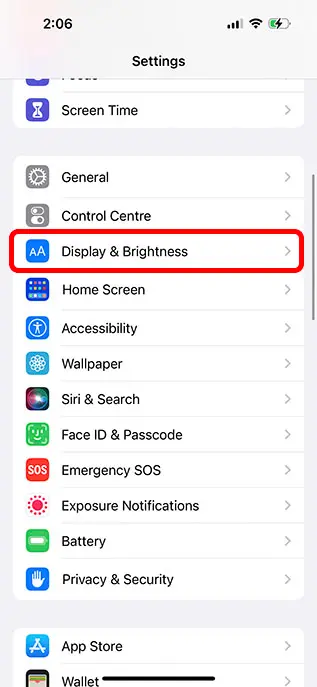
- هنا ، تأكد من تمكين مفتاح التبديل بجوار “التشغيل دائمًا”.
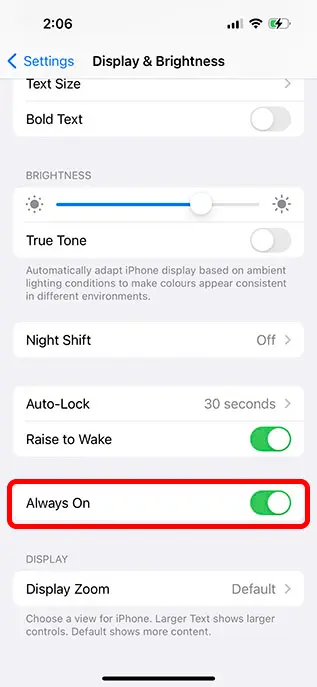
الآن ، عندما تقفل شاشة iPhone ، فلن تصبح فارغة تمامًا. بدلاً من ذلك ، سيؤدي ذلك إلى تقليل السطوع وتقليل معدل التحديث إلى 1 هرتز لتوفير عمر البطارية.
قم بإيقاف تشغيل AOD على iPhone 14
إذا كنت مثلي وتريد تعطيل ميزة AOD على جهاز iPhone الخاص بك ، فإليك كيفية القيام بذلك:
- انتقل إلى الإعدادات -> العرض والسطوع.
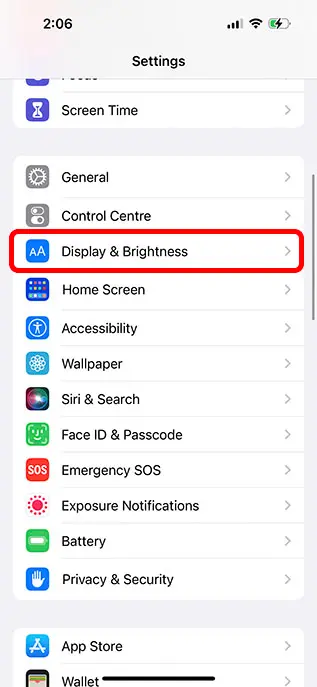
- هنا ، قم بتمكين التبديل بجوار “التشغيل دائمًا”.
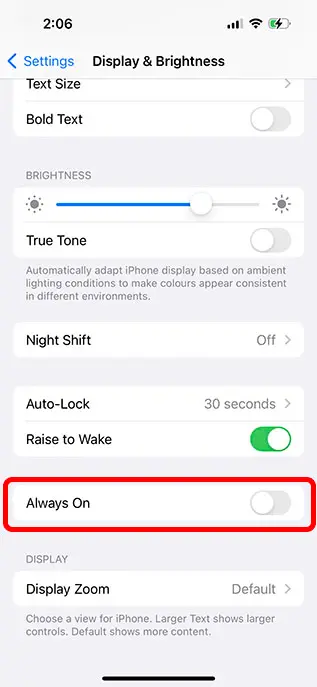
- الآن ، لن يتحول جهاز iPhone 14 الخاص بك إلى وضع العرض دائمًا عند قفل الشاشة ووضع جهاز iPhone الخاص بك في وضع السكون. يعد هذا أمرًا رائعًا إذا وجدت ميزة AOD الجديدة مشتتة للانتباه ومشاكل أكثر من قيمتها.
أفضل الخلفيات لاستخدامها مع العرض دائمًا
نظرًا لأن هذه هي Apple التي نتحدث عنها ، فإن الانتقال من الشاشة قيد التشغيل إلى العرض دائمًا يكون سلسًا حقًا ويحتوي على عدد من الرسوم المتحركة الأنيقة. بالإضافة إلى ذلك ، هناك بعض الخلفيات التي تعمل بشكل جيد مع الشاشة دائمًا. إذن ، إليك بعض من أفضل الخلفيات التي يمكنك استخدامها مع AOD الخاص بـ iPhone 14 Pro:
Pride Wallpaper
خلفية Pride هي أفضل خلفية يمكنك استخدامها مع AOD. لا يبدو الأمر رائعًا تمامًا فحسب ، بل يتغير عند تشغيل AOD ، وتبدو الرسوم المتحركة رائعة حقًا. بالإضافة إلى ذلك ، عند فتح قفل جهاز iPhone الخاص بك ، فإنه يتدفق بسلاسة مع شاشة القفل
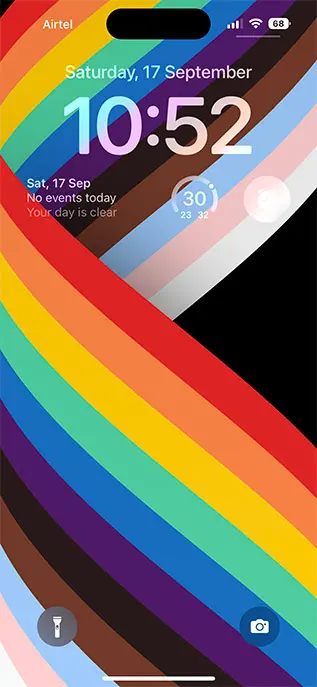
Astronomy
تعمل خلفيات علم الفلك أيضًا بشكل جيد مع الشاشة دائمًا. هناك رسوم متحركة دقيقة للأرض (أو القمر) عندما تنتقل الشاشة بين مرحلتيها ، وتتحرك الساعة من الخلفية إلى المقدمة أيضًا.
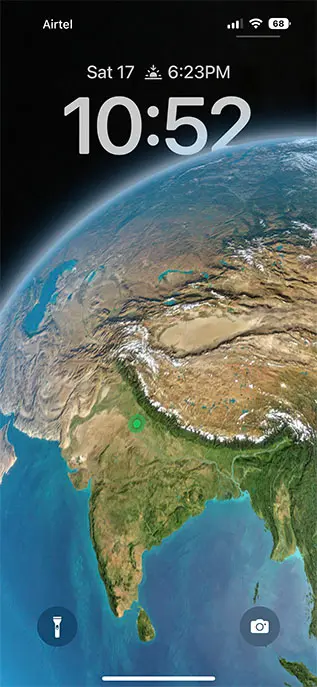
أسئلة مكررة
س: هل يتم إيقاف تشغيل الشاشة قيد التشغيل دائمًا تلقائيًا؟
يتم إيقاف تشغيل iPhone AOD تلقائيًا في حالتين. عندما تضع iPhone في جيبك ، يتم إيقاف تشغيل الشاشة التي تعمل دائمًا. بالإضافة إلى ذلك ، إذا كنت ترتدي Apple Watch وابتعدت عن iPhone الخاص بك ، فسيتم إيقاف تشغيل الشاشة دائمًا أيضًا. يعد هذا أمرًا رائعًا لضمان عدم ظهور ورق الحائط والأدوات المصغرة الخاصة بك لأي شخص عن طريق الصدفة عندما تكون بعيدًا عن جهاز iPhone الخاص بك.
س هل يمكنني تخصيص iPhone على الشاشة دائمًا؟
اعتبارًا من الآن ، لا يقدم iOS 16 أي تخصيص للعرض دائمًا. يمكنك إما تمكينه أو تعطيله ، وهذا كل شيء. نأمل أن تسمح Apple للمستخدمين بتخصيص AOD الخاص بهم مع التحديثات المستقبلية ، لكن Apple هي شركة Apple ، لذلك قد يكون هذا مجرد حلم بعيد المنال.
س: هل تؤثر AOD على عمر البطارية؟
في اختبارنا المحدود حتى الآن ، لا يمكننا القول بشكل قاطع ما إذا كان العرض دائمًا يؤثر على عمر بطارية iPhone 14 Pro. ومع ذلك ، من المحتمل أن يكون هناك تأثير واضح إلى حد ما على عمر البطارية مع AOD لأن Apple Watch المعروضة دائمًا تؤثر أيضًا على عمر البطارية قليلاً.
تحكم بسهولة في AOD على iPhone
حسنًا ، هذه هي الطريقة التي يمكنك بها بسهولة تمكين أو تعطيل العرض دائمًا في iPhone 14 Pro و iPhone 14 Pro Max. سواء كنت تريد أن تكون دائمًا على دراية بالوقت والإشعارات والأدوات الموجودة على جهاز iPhone الخاص بك ، أو تريد الضغط على هذا القليل من عمر البطارية ، فمن الجيد أن تعرف أن Apple على الأقل أعطت المستخدمين خيار اختيار ما إذا كانوا يريدون AOD على أجهزة iPhone الخاصة بهم أم لا. إذن ، ما رأيك في الشاشة دائمًا في سلسلة iPhone 14 Pro؟ اسمحوا لنا أن نعرف في التعليقات.









